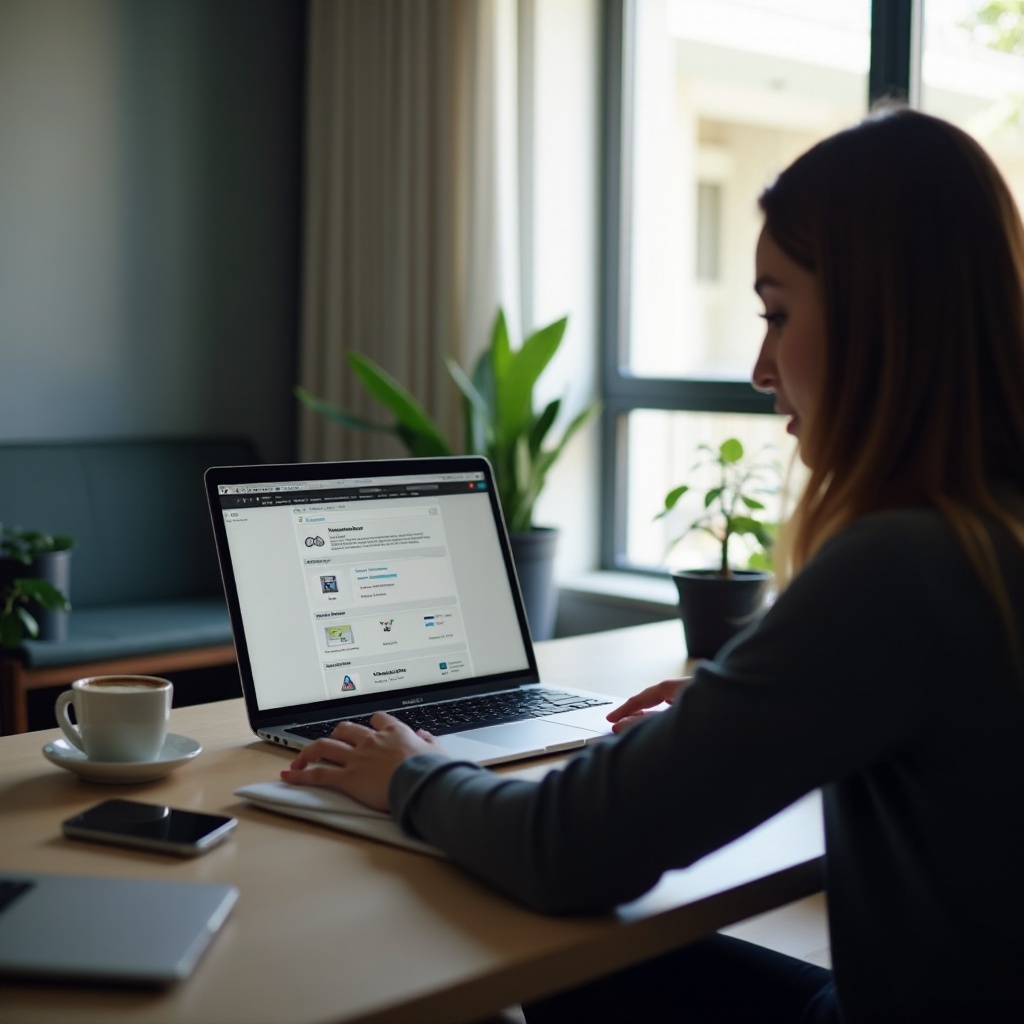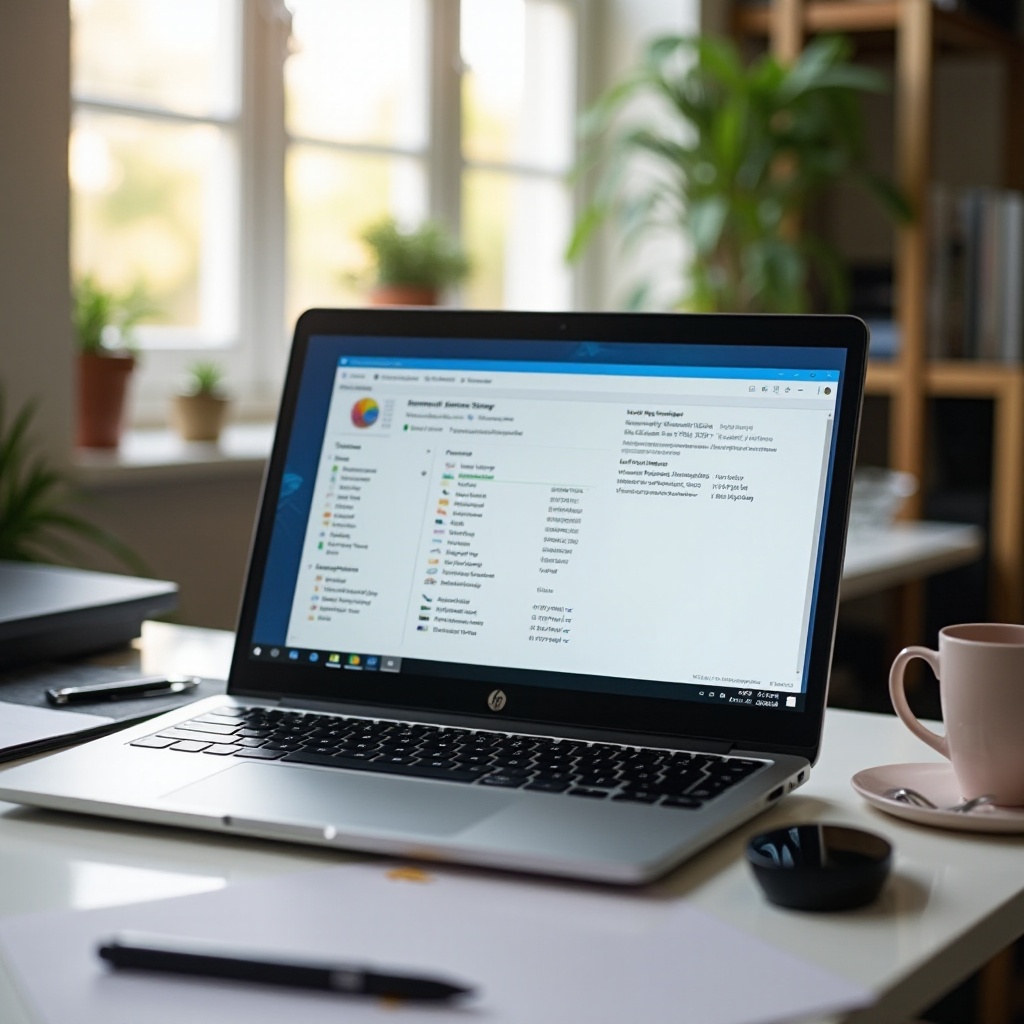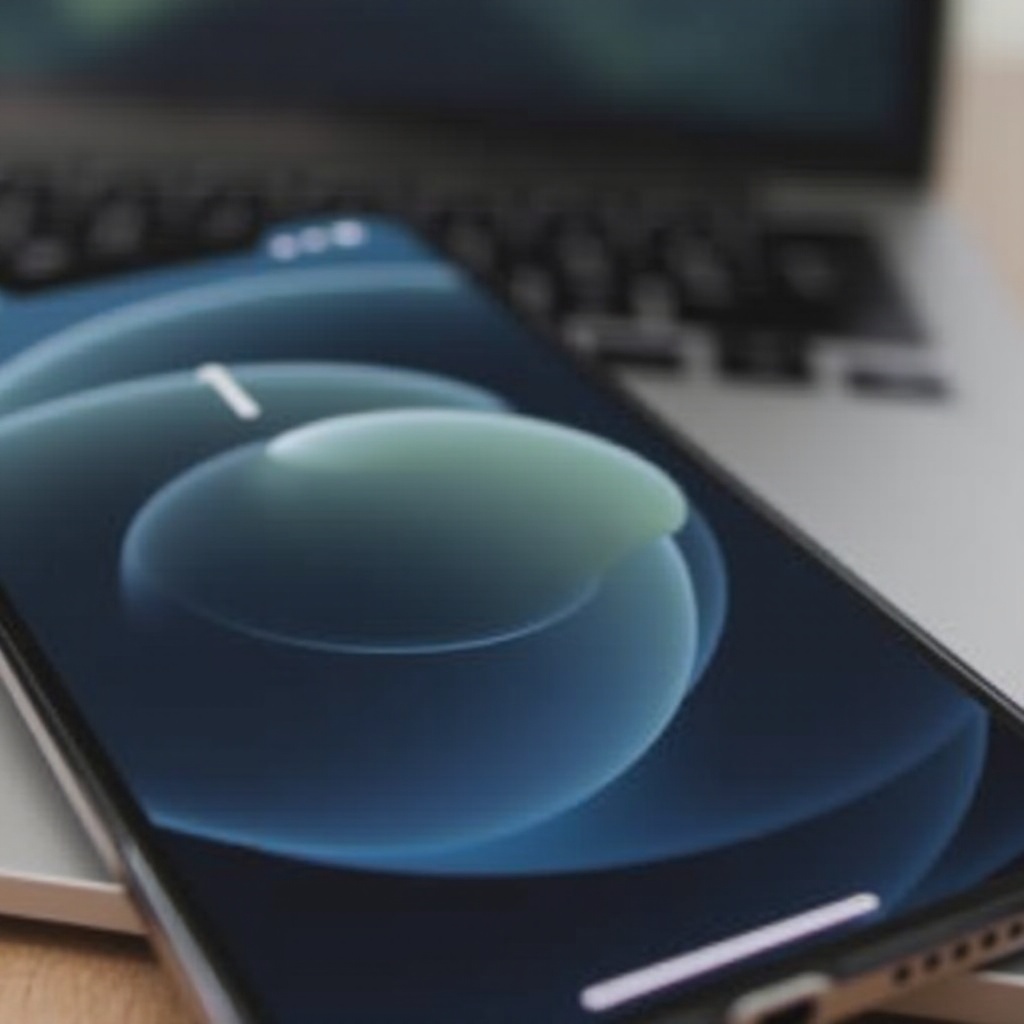Pendahuluan
Pembaruan Windows 11 24H2 menawarkan berbagai fitur dan peningkatan baru, tetapi bagi beberapa pengguna, pembaruan ini membawa masalah tak terduga: masalah jaringan. Masalah konektivitas ini dapat mengganggu alur kerja Anda, menghambat aktivitas online Anda, dan menyebabkan frustrasi yang signifikan. Untungnya, solusi praktis tersedia. Artikel ini akan membimbing Anda dalam mendiagnosis dan menyelesaikan masalah jaringan yang terkait dengan Windows 11 24H2, memastikan Anda tetap terhubung dan produktif.

Memahami Tantangan Jaringan Windows 11 24H2
Dengan peluncuran Windows 11 24H2, sistem operasi telah mengalami peningkatan signifikan, terutama dalam komponen jaringannya. Namun, perubahan ini kadang-kadang dapat menyebabkan gangguan jaringan yang tidak disengaja, membuat pengguna merasa terputus. Masalah dapat muncul dari pembaruan protokol, pengenalan fungsionalitas jaringan baru, atau ketidakcocokan dengan pengandar jaringan yang ada. Untuk menavigasi masalah ini dengan efektif, pengguna perlu diberitahu dan proaktif.
Banyak pengguna menghadapi berbagai tantangan jaringan dengan Windows 11 24H2. Ini dapat berkisar dari kecepatan internet lambat hingga konektivitas yang terputus-putus dan gangguan jaringan total. Memahami masalah umum ini membantu dalam menangani secara sistematis dan memastikan penyelesaian yang lebih lancar.
Mengenali Masalah Jaringan Umum di Windows 11 24H2
Beberapa masalah jaringan paling umum di Windows 11 24H2 meliputi:
- Konektivitas Terputus-putus: Pengguna mungkin memperhatikan koneksi jaringan mereka berulang kali terputus dan terhubung kembali tanpa sebab yang jelas.
- Kecepatan Jaringan Lambat: Pengguna mungkin mengalami kecepatan internet yang lebih rendah dari yang diharapkan meskipun memiliki sinyal koneksi yang stabil.
- Kehilangan Konektivitas Setelah Pembaruan: Masalah dapat muncul segera setelah diperbarui ke Windows 11 24H2.
Mengenali masalah ini sejak dini dapat menuntun Anda ke strategi pemecahan masalah spesifik yang sampai ke inti permasalahan.

Langkah Pemecahan Masalah Dasar untuk Masalah Jaringan
Memperbarui Windows 11 ke Versi Terbaru
Menjaga sistem operasi Anda diperbarui sering kali dapat menyelesaikan masalah kompatibilitas:
- Buka Pengaturan.
- Masuk ke Pembaruan & Keamanan.
- Klik Pembaruan Windows dan pilih Periksa pembaruan.
- Unduh dan pasang pembaruan yang tertunda.
Memulai Ulang Perangkat Jaringan
Memulai ulang peralatan jaringan Anda dapat menyegarkan koneksi Anda:
- Matikan modem dan router Anda sekitar 30 detik, lalu hidupkan kembali.
Menjalankan Pemecah Masalah Jaringan Windows
Windows menyediakan alat bawaan untuk mendiagnosis masalah jaringan:
- Buka Pengaturan.
- Masuk ke Jaringan & Internet.
- Arahkan ke Status dan pilih Pemecah masalah jaringan.
Dengan menggunakan langkah-langkah ini, Anda dapat secara otomatis mendeteksi dan mulai menyelesaikan banyak konflik jaringan.
Solusi Lanjutan untuk Masalah Jaringan yang Persisten
Mengatur Ulang Konfigurasi Jaringan
Mengatur ulang konfigurasi jaringan dapat menjadi pendekatan yang lebih dalam untuk memperbaiki masalah yang membandel:
- Buka Command Prompt sebagai administrator.
- Masukkan
netsh int ip resetdan tekan Enter. - Ketik
netsh winsock resetdan tekan Enter. - Mulai ulang komputer Anda.
Memperbarui Pengandar Jaringan
Memastikan pengandar Anda tetap terbaru dapat mengatasi masalah kompatibilitas:
- Tekan Win + X dan pilih Device Manager.
- Perluas Adaptor Jaringan.
- Klik kanan adapter jaringan Anda dan pilih Perbarui driver.
- Pilih pembaruan otomatis.
Memeriksa Pengaturan VPN dan Firewall
Konfigurasi untuk VPN dan firewall memainkan peran penting:
- Pastikan VPN Anda diperbarui dan dikonfigurasi dengan benar.
- Periksa pengaturan firewall Anda untuk memastikan tidak menghalangi koneksi internet Anda.
Langkah-langkah ini dapat membantu mengidentifikasi dan menyelesaikan masalah konfigurasi eksternal yang mengganggu konektivitas.

Meningkatkan Kinerja Jaringan di Windows 11 24H2
Mengoptimalkan Pengaturan Wi-Fi
Untuk memaksimalkan koneksi Wi-Fi Anda:
- Hubungkan ke pita 5GHz, jika tersedia, untuk mengurangi interferensi dan meningkatkan kecepatan.
- Letakkan router Anda di tempat yang sentral untuk cakupan optimal.
Memastikan Kompatibilitas Perangkat Keras
Verifikasi bahwa semua komponen pengaturan jaringan Anda kompatibel:
- Pastikan adapter jaringan Anda didukung untuk Windows 11 24H2.
- Pertimbangkan untuk mengganti komponen perangkat keras yang sudah usang.
Menggunakan Alat Diagnostik Jaringan
Memanfaatkan berbagai alat diagnostik dapat memberikan wawasan mendalam tentang kinerja jaringan Anda:
- Gunakan perangkat lunak yang disediakan oleh ISP Anda atau alat pihak ketiga untuk mendeteksi dan memperbaiki masalah konektivitas dengan efisien.
Dengan kombinasi langkah pemecahan masalah dan peningkatan kinerja yang tepat, masalah jaringan Windows 11 24H2 Anda dapat ditangani secara menyeluruh, memastikan koneksi yang kuat.
Kesimpulan
Menyelesaikan masalah jaringan di Windows 11 24H2 dengan efektif sangat penting untuk mempertahankan produktivitas dan menikmati pengalaman online yang mulus. Dengan mengikuti langkah-langkah yang telah dijelaskan, pengguna dapat dengan percaya diri memecahkan masalah, memperbaiki, dan mengoptimalkan pengaturan jaringan mereka untuk memastikan konektivitas yang tidak terputus. Menjadi proaktif dan memanfaatkan alat yang tersedia adalah kunci untuk menjaga kinerja jaringan yang andal.
Pertanyaan yang Sering Diajukan
Mengapa jaringan saya terus terputus setelah pembaruan Windows 11 24H2?
Putusnya jaringan yang sering dapat disebabkan oleh ketidakcocokan driver atau perubahan protokol. Memperbarui driver jaringan dan meninjau pengaturan perangkat dapat mengatasi masalah tersebut.
Bagaimana cara memeriksa apakah driver jaringan saya sudah terbaru?
Pada Device Manager, perluas Network adapters, pilih Update driver untuk adapter Anda, dan pilih pembaruan otomatis untuk memastikan driver terbaru yang kompatibel digunakan.
Apa yang harus saya lakukan jika VPN saya tidak berfungsi pada Windows 11 24H2?
Pastikan perangkat lunak VPN Anda diperbarui dan dikonfigurasi dengan benar. Juga, periksa pengaturan firewall untuk memastikan tidak memblokir lalu lintas VPN. Hubungi penyedia VPN Anda untuk dukungan tambahan jika diperlukan.